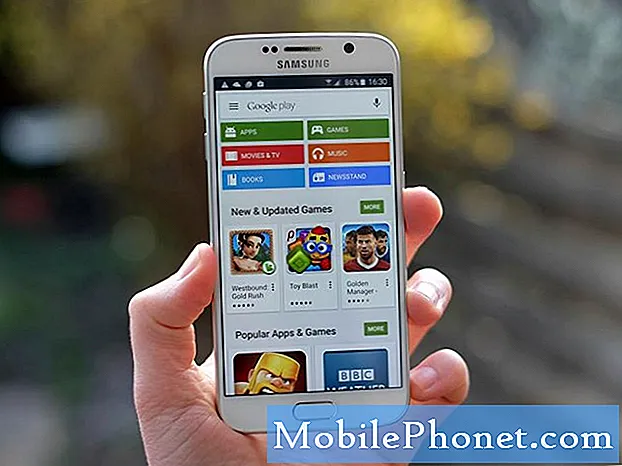Verizon un AT&T izvērsa atjauninājumu, kas ļauj lietotājiem pārvietot lietotnes no iekšējās atmiņas uz ārēju mikro-SD karti, ko lietotājs var instalēt, atverot ierīces aizmugurējo vāciņu. Tas, iespējams, atbrīvo kādu uzglabāšanu ļoti ierobežotajā pieejamajā iekšējā atmiņā.
Pirms aprakstīt to, kā to izdarīt, darīsim vienu lietu skaidrā: lietotāji var pārvietot lietotnes, bet daudziem iekšējās atmiņas glabātajiem datiem jāpaliek tur. Mēs to apstiprinājām, pārvietojot Amazon iekurt app no iekšējās uzglabāšanas AT & T Samsung Galaxy S4 uz 32GB micro-SD karti. Tad mēs izmantojām ES File Explorer, lai kopētu lejupielādētās grāmatas no iekšējās atmiņas uz karti. Mēs uzlikajam iekurt app un meklēja grāmatas uz ierīces un konstatēja neko uzskaitīti.
Dažas lietotnes pieprasa lietotājam mainīt datu direktoriju. Mums tas bija jādara ar Olīvu koku Bībeles lasītāju.

Iespēja pārvietot lietotnes uz micro-SD karti varētu tikt kompensēta, ja lietotājs neizmanto pietiekami ātru karti. Mēs iesakām atrast klases 10 kartes. Tie ir pietiekami ātri, lai rīkotos ar kaut ko, ko lietotājs dara ar savu tālruni.
Lielu lietotņu pārvietošana uz ārējo atmiņu joprojām var ietaupīt vietu, jo īpaši ar lielām spēlēm. Mēs esam atbrīvojušies no vairāk nekā 1GB, pārvietojot kartītei vairākas lietotnes.
Tālāk ir aprakstīts, kā pārvietot lietotni.
Vispirms skatiet, cik daudz atmiņas glabā lietotnes, atverotIestatījumi. Pieskarieties izvēlnes poga apakšā pa kreisi vai bīdiet paziņojumu ekrānu no augšas un izvēlieties ikonas.

Pieskarieties Vairāk cilnes Iestatījumi ekrāna augšējā labajā stūrī (skatiet tālāk).

PieskarietiesGlabāšana izvēlnes vienumu. Pagaidiet, līdz tā aprēķinās, cik daudz OS, lietotņu un failu glabā. Meklējiet Pieejamā telpa lai redzētu, kas palicis.
Tagad atgriezieties iepriekšējā ekrānā, pieskaroties atpakaļ pogai GS4 apakšējā labajā stūrī. Pēc tam pieskarietiesLietojumprogrammu pārvaldnieks.
Sāciet ar programmu šķirošanu pēc lieluma. Lai to izdarītu, pieskarieties izvēlnes pogai tālruņa apakšējā kreisajā stūrī. Krāns Kārtot pēc lieluma un ļaujiet OS pārkārtot lietotnes. Pēc tam saraksta augšdaļā atlasiet lietotni. Piemēram, mēs izvēlējāmies Amazon iekurt lietotni. Ievērojiet, ka tas aizņem gandrīz 65 MB vietas (skat. Zemāk).

Ja operētājsistēma neļaus lietotnei palaist karti, poga nolasīs Pārvietot uz SD karti ir pelēks. Ja tā nav, pieskarieties tai un gaidiet, kamēr lietotne pārvietosies. Atkārtojiet šo procesu, līdz pārvietojas visas lietotnes, kas jābrauc no kartes un var palaist no kartes.